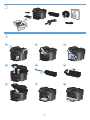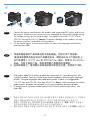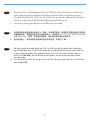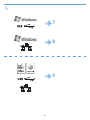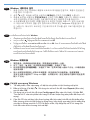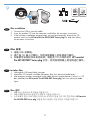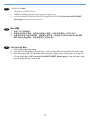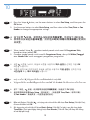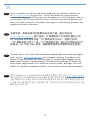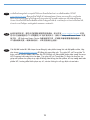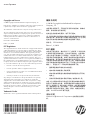HP LaserJet Pro M1536 Multifunction Printer series インストールガイド
- タイプ
- インストールガイド
HP LaserJet Pro M1536 Multifunction Printer seriesは、自宅や小規模オフィスで作業する個人やチームに最適です。このシリーズは、高品質なドキュメントや写真を印刷したり、スキャンしたり、コピーしたり、ファックスを送信したりすることができます。また、このシリーズは、モバイルデバイスやクラウドストレージサービスとも連携することができ、どこからでも簡単に印刷やスキャンを行うことができます。
HP LaserJet Pro M1536 Multifunction Printer seriesは、毎分23枚の印刷速度と1200 x 1200 dpiの解像度を備えており、高品質なドキュメントや写真を印刷することができます。スキャン機能では、最大1200 dpiの解像度でカラーやモノクロのスキャンが可能で、コピー機能では、最大99部まで連続してコピーすることができます。ファックス機能では、最大100件の受信ファックスをメモリに格納
HP LaserJet Pro M1536 Multifunction Printer seriesは、自宅や小規模オフィスで作業する個人やチームに最適です。このシリーズは、高品質なドキュメントや写真を印刷したり、スキャンしたり、コピーしたり、ファックスを送信したりすることができます。また、このシリーズは、モバイルデバイスやクラウドストレージサービスとも連携することができ、どこからでも簡単に印刷やスキャンを行うことができます。
HP LaserJet Pro M1536 Multifunction Printer seriesは、毎分23枚の印刷速度と1200 x 1200 dpiの解像度を備えており、高品質なドキュメントや写真を印刷することができます。スキャン機能では、最大1200 dpiの解像度でカラーやモノクロのスキャンが可能で、コピー機能では、最大99部まで連続してコピーすることができます。ファックス機能では、最大100件の受信ファックスをメモリに格納




















-
 1
1
-
 2
2
-
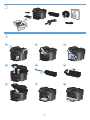 3
3
-
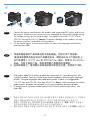 4
4
-
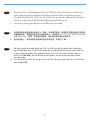 5
5
-
 6
6
-
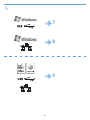 7
7
-
 8
8
-
 9
9
-
 10
10
-
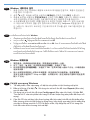 11
11
-
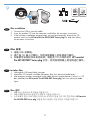 12
12
-
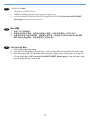 13
13
-
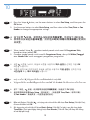 14
14
-
 15
15
-
 16
16
-
 17
17
-
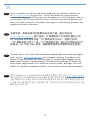 18
18
-
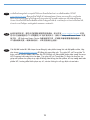 19
19
-
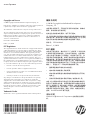 20
20
HP LaserJet Pro M1536 Multifunction Printer series インストールガイド
- タイプ
- インストールガイド
HP LaserJet Pro M1536 Multifunction Printer seriesは、自宅や小規模オフィスで作業する個人やチームに最適です。このシリーズは、高品質なドキュメントや写真を印刷したり、スキャンしたり、コピーしたり、ファックスを送信したりすることができます。また、このシリーズは、モバイルデバイスやクラウドストレージサービスとも連携することができ、どこからでも簡単に印刷やスキャンを行うことができます。
HP LaserJet Pro M1536 Multifunction Printer seriesは、毎分23枚の印刷速度と1200 x 1200 dpiの解像度を備えており、高品質なドキュメントや写真を印刷することができます。スキャン機能では、最大1200 dpiの解像度でカラーやモノクロのスキャンが可能で、コピー機能では、最大99部まで連続してコピーすることができます。ファックス機能では、最大100件の受信ファックスをメモリに格納
関連論文
-
HP LaserJet Pro CP1525 Color Printer series インストールガイド
-
HP LaserJet M1522 Multifunction Printer series クイックスタートガイド
-
HP LASERJET PRO 100 COLOR MFP M175 インストールガイド
-
HP LaserJet Pro CM1415 Color Multifunction Printer series インストールガイド
-
HP Color LaserJet Enterprise CP4525 Printer series インストールガイド
-
HP LaserJet Pro CM1415 Color Multifunction Printer series インストールガイド
-
HP LaserJet Pro M706 series インストールガイド
-
HP LaserJet Pro 500 Color MFP M570 インストールガイド
-
HP LaserJet Pro M435 Multifunction Printer series インストールガイド
-
HP LaserJet M2727 Multifunction Printer series クイックスタートガイド